win10启动不了DHCP Client服务提示错误126如何解决
想要获得更好体验的用户们,大多都已经将电脑系统升级到了win10正式版了。不过,一些朋友发现,DHCP Client服务在win10系统中总是无法启动,且提示错误126,这该怎么办?下面,就随小编看看该问题的具体解决方法。
推荐:win10 32位系统镜像下载
方法如下:
1、在开始菜单单击右键,选择“计算机管理”;
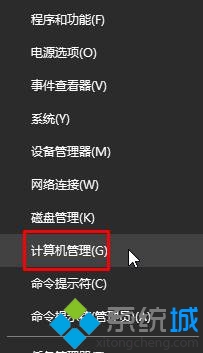
2、在右侧依次展开:服务和应用程序—服务;
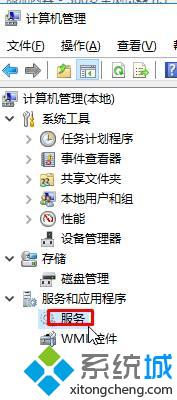
3、在右面窗口找到“DHCP Client”。双击打开,启动类型选为“自动”;
4、按下“Win+R”组合键打开运行,在运行框中输入:msconfig 按下回车键打开“系统配置”;
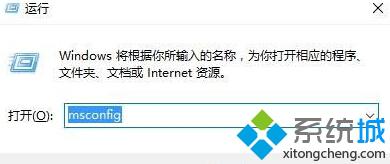
5、在“服务”选卡下方找到并勾选:DHCP Client 点击应用并确定。
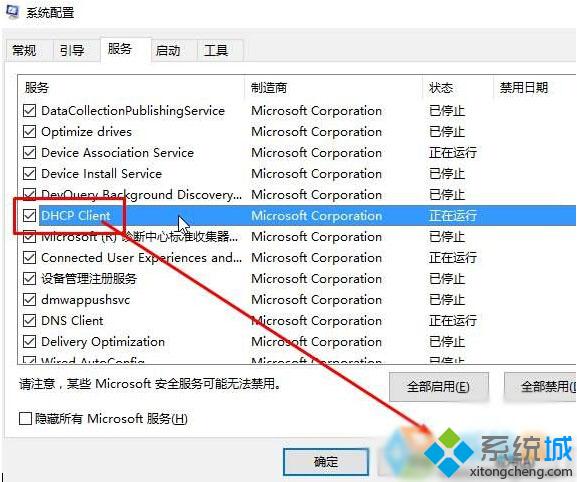
win10启动不了DHCP Client服务提示错误126的解决方法就介绍到这里了。遇到同样问题的朋友,可以按照上述方法来解决看看。关注Windows10,锁定系统城(https://www.xitongcheng.com/)
相关教程:mysql启动1053错误启动服务错误1053rd client win7win7 dhcp怎么开启我告诉你msdn版权声明:以上内容作者已申请原创保护,未经允许不得转载,侵权必究!授权事宜、对本内容有异议或投诉,敬请联系网站管理员,我们将尽快回复您,谢谢合作!










